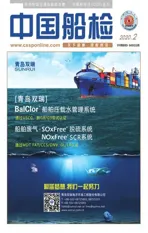电子海图(ECDIS)4.0版本20问
2020-02-28周建伟廖才明方玉林
周建伟 廖才明 方玉林
船用电子海图(ECDIS)发展到今天,目前使用的是4.0版本的技术和工艺标准,为帮助广大船员深化了解该版本的一些特征,我们采集了业界的最新检查要求,并根据具体问题,用两种常见的电子海图 (JRC/JAN-701B)型号并分别做示范讲解。
1、如何证明是PL4.0版本(Confirm 4.0 presentations Library) ?
注解:(Presentations Library简写PL,是电子海图的示意图库,该问题的要求是驾驶员能用最简洁的操作方法,把PL版本号直接显示器在屏幕上)。
依次点击:右键 - S-57/C-MAP/ARCS Information-左键-Chart Legend
NuoRui:点 击Setting, 选 择About标签


2、如何在浅水模式关闭/开启孤立危险物(Turn isolated dangers in shallow water on/off)?
点击:Chart - Setting-S-57/C-MAP/ARCS-Chart Option,然后对Shallow water dangers进行勾选或取消。
NuoRui:点 击Setting, 选 择Chart标签,取消/勾选Shallow Water Dangers开关,即可在浅水模式取消孤立危险物显示。


3、如何设置与日期相关的视图?解释为什么要使用(How do you set a datedependent view? Explained the why this is used)?
点击:Chart Date-dependent View,然后设定开始及结束的日期时间。
解释:使用该功能是因为电子海图中有些助航标志会在不同的时段使用。
NuoRui:点击Settings,选择Chart标签,在右下角Date Type处,勾选Manual,在Time of DDO处,分别设置起始和结束日期,对于Date-dependent Object,其显示依赖时间或时间范围与所设定时间范围有交集时显示。Date Type勾选Today,则自动把今天设置为显示时间范围。
有些助航设施像Racing Buoy或Traffic Separate Scheme,只在某一段时间显示或者只在一年的某一段时间周期性出现,在做航线规划时,或者在做回看时,需要设定日期需要的日期范围,使相关的日期依赖物标显示出来,以便进行航线检查或判断Look ahead是否因这些物标产生报警。
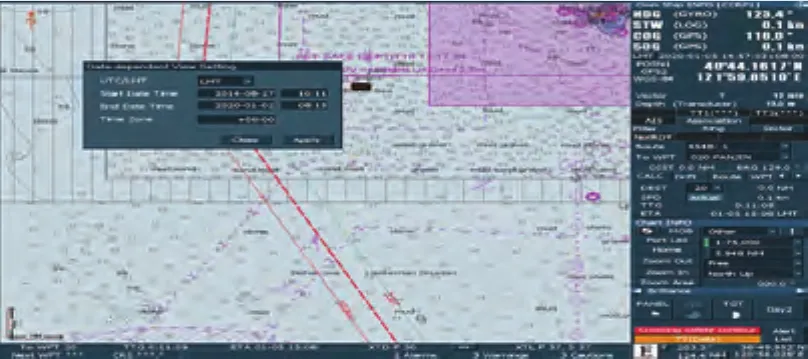
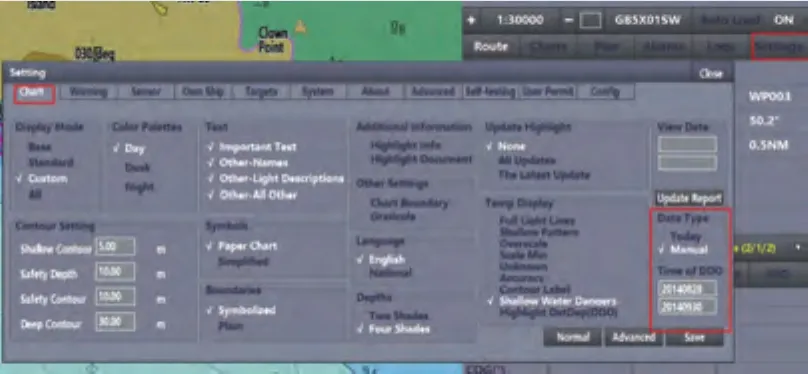
4、显示器上显示的安全等深线是多少(On the display what is the safety contour being viewed)?
依次点击:Chart - Setting-S-57/C-MAP/ARCS-Chart Option
如下图,safety contour设置值为13m,实际显示值(可用值)为20m
NuoRui:点击Setting,选择Chart标签,在左下角可以设定Safety Contour的值。
如图,设定值为13m,因为屏幕显示区域的海图上没有值为13的等深线,所以自动选择了大于13m的最接近的20m等深线作为Safety Contour显示。
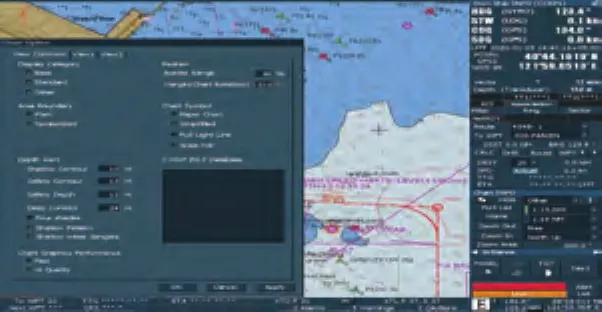

5、安全水深与安全等深线之间的区别(What is the difference between the safety contour and the safety depth)?
安全水深是根据静态吃水及公司的UKC政策和潮汐资料等计算出来的安全海图水深;安全等深线的设定值与安全水深相同,当海图上没有该设定值的等深线时,ECDIS自动将安全等深线转换为下一个较深的等深线。
NuoRui:安全水深的数值是根据静态吃水及公司的UKC政策和潮汐资料等计算出来的。一般情况下,在ECDIS上,安全等深线和安全水深的数值设置相同。但在ECDIS上,Safety Contour和Safety Depth是分别设置的,根据需要,可以设置成不一样的数值,二者有不同的含义和用途。Safety Contour的值更重要,是确定深水区和浅水区的标准,也是确定潜在的碍航物是否是孤立危险物的标准,船舶的Look ahead穿越安全等深线将产生最严重的警告。Safety Depth在ECDIS中主要控制水深点的显示方式,水深值小于Safety Depth的水深点,以更清晰的黑色显示其值,表明危险性,水深值大于或等于Safety Depth的水深点,以不醒目的灰色显示其值,表明安全性,且无论该水深点处于深水区还是浅水区。

如下图,Safety Depth=15m,Safety Contour=20m,绿框圈住的水深点位于浅水区,但值大于15,以灰色标示,橙框圈住的水深点,值小于15,以黑色标示。
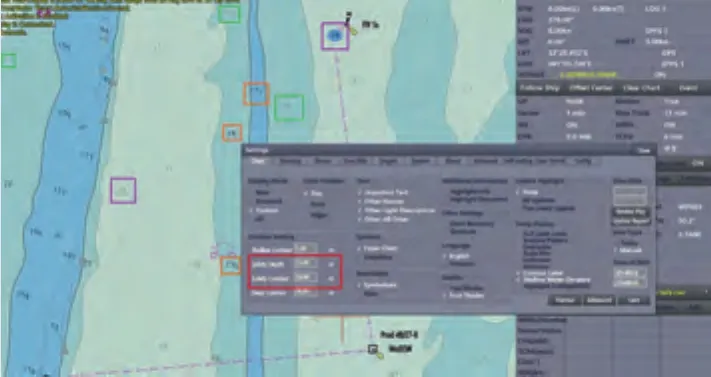
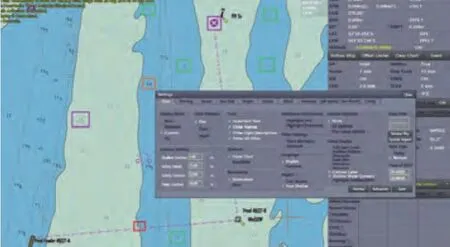
Safety Depth还是某些物标显示样式的标准。如下图,把Safety Depth设为25m,除了注意绿色和橙色小方框内的水深值外,请特别注意紫色小方框内的Obstruction物标,可以看到,水深24m的Obstruction物标的显示颜色发生了变化,因为其值小于了Safety Depth。
如果把Safety Depth和Safety Contour都设置为25m,如下图:
绿框内的水深值用灰色标示,橙框内的为黑色。因为没有值为25m的等深线,ECDIS自动选择30m等深线显示为安全等深线。此时,注意上面两张图中的紫色小方框圈住的两个Obstruction物标,在Safety Contour设为25m时,水深值为24m的物标显示为孤立危险物,而水深值为28m的物标则没有,因为其值大于Safety Contour的设置值,虽然其值小于屏幕上实际显示的安全等深线的数值。
6、在哪里可以将区域警告配置为警报或指示(Where can you configure the Area warning to alarm or indicate)?
依次点击:Ownship/Track - Setting Set Alert Limit,然后根据需要勾选需要的报警。
NuoRui:点 击Alarms,在弹出对话框中点击Special Conditions按钮,在弹出对话框中勾选需要报警的Area。如下图:
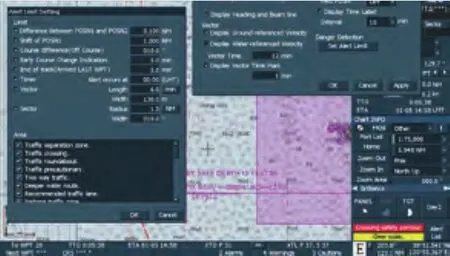
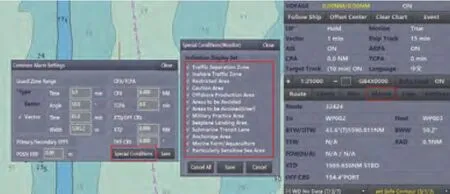
7、你的LOOK-AHEAD是如何设置的?它如何显示危险/警告?你能打开/关闭高亮部分吗(What is your look-ahead frame set to? How does it show a Danger/warning? Can you turn on/off the highlight)?
依次点击:Ownship/Track - Setting Set Alert Limit (本船设定如下图)
根据本船的设定当探测到危险时会触发高亮报警,且高亮报警不可关闭。
NuoRui:点击Alarms,在弹出对话框中选择LOOK-AHEAD区域的形状为Sector或Vector或二者的组合,再分别设置区域的长度(以时间分表示)和角度或宽度。
当LOOK-AHEAD区域穿越Safety Contour,或包含任何孤立危险物,或与任何线状或面状碍航物或特殊条件区域有交集时:对于警告级别的(通常是穿越安全等深线,水深不足等)的区域,将在海图上用红色边线与红色半透明填充的模式勾画出这种交集,作为高亮提示,对于孤立危险物,用红色边线半透明填充的矩形框圈住,作为高亮提示;对于提示级别的(通常是禁航区等特殊条件区域),则以黄色边线勾画面物标或线物标,以黄色边的矩形框圈住点物标,作为高亮提示。并同时在报警列表给出相应文字警告和报警声音。
报警列表的警告和其他警告一样可以确认。海图上的高亮,特别是警告级别的,不能手动关闭,但对于特殊条件区域产生的提示级别的报警,可以通过问题7中的方法,取消一些区域产生报警。

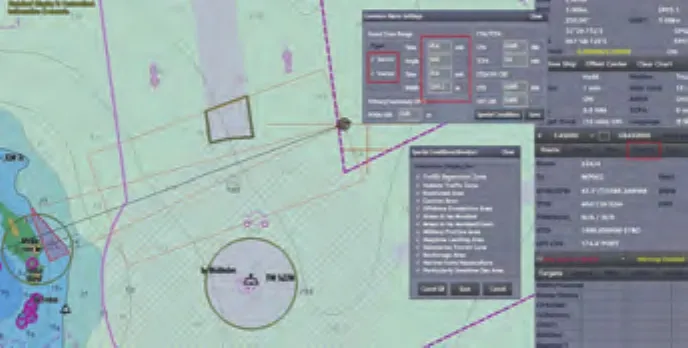
8、显示如何配置与时间有关的区域显示(Show how to configure Area for time dependent display)?
依次点击:Chart Date-dependent View,然后设定开始及结束的日期时间。
NuoRui:点击Settings,选择Chart标签,在右下角Date Type处,勾选Manual,在Time of DDO处,分别设置起始和结束日期,则对于Date-dependent Object,其显示依赖时间或时间范围与所设定时间范围有交集时显示。Date Type勾选Today,则自动把今天设置为显示时间范围。
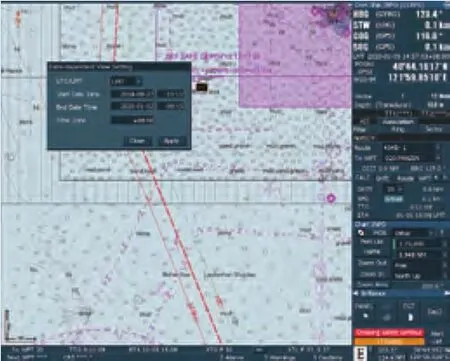
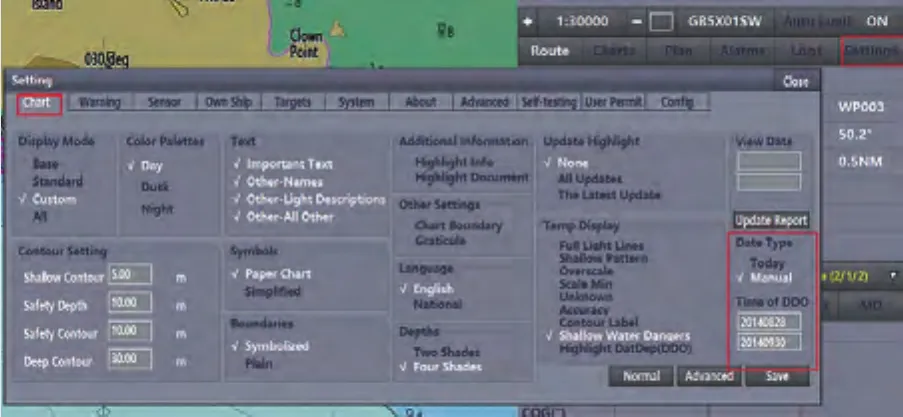
9、是否应用了最小比例尺?你能关闭并理解其含义吗(Is Scale minimum (SCAMIN)being applied? Can you switch off and understand the implications)?
本船ECDIS具备SCAMIN开关功能,在航线评估、设计和复查阶段,电子海图系统设置成SCAMIN OFF状态,以便能看到所有信息。在航行执行和监控阶段设置成SCAMIN ON状态,以便减少过度显示的影响。
NuoRui:RYECDIS具有SCAMIN开关,可以打开或关闭最小比例尺显示功能。在航线评估、设计和复查阶段,电子海图系统设置成SCAMIN OFF状态,以便能看到所有信息。在航行执行和监控阶段设置成SCAMIN ON状态,以便减少过度显示的影响。

10、如何查看海图的编辑比例尺(Can you tell what the compilation Scale of the chart your viewing is)?
依次点击:右键-S-57/C-MAP/ARCS Information-左键-Chart Legend
如下面ENC C1511422的编辑比例尺为1/30000
NuoRui:在右侧菜单的下部,选择Legend标签,可以看到当前屏幕显示的最重要海图的图例,其中有其编辑比例尺的数据。如下图:
也可以在任何一张海图上点击右键,在菜单中选择Query Chart,如图:
在弹出的对话框中也有海图编辑比例尺的信息。
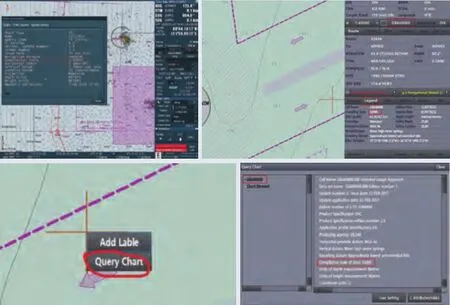
11、如何更改矢量覆盖/叠加(How do you change Vector overlays)?
依次点击:Ownship/Track - Setting,然后在Own Ship Setting窗口内进行矢量覆盖/叠加的更改。
NuoRui:点击Alarms,在弹出对话框中选择LOOK-AHEAD区域的形状为Vector,再设置区域的长度(以时间分表示)和宽度。
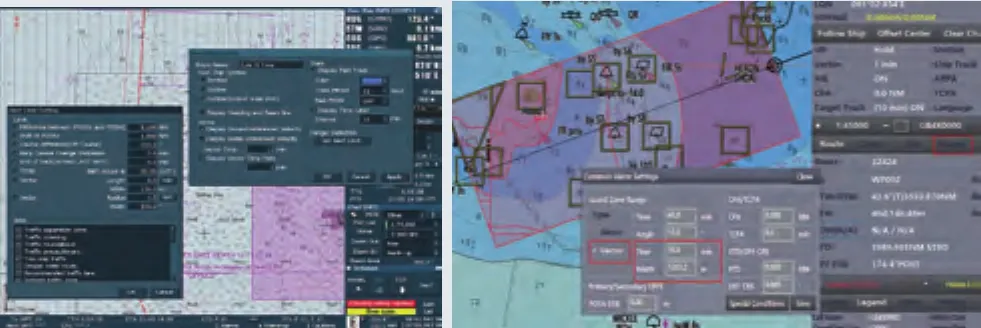
12、可以开/关浅水模式吗(Can you turn on/off she shallow water pattern)?
依次点击:Chart - Setting-S-57/C-MAP/ARCS,然后在 Chart Option窗口内进行更改。
NuoRui:点 击Settings, 选 择Chart标签,在Temp Display处,勾选或取消Shallow Pattern,以显示或不显示Shallow Pattern。如图:橙色框处是显示为菱形线状的Shallow Pattern。
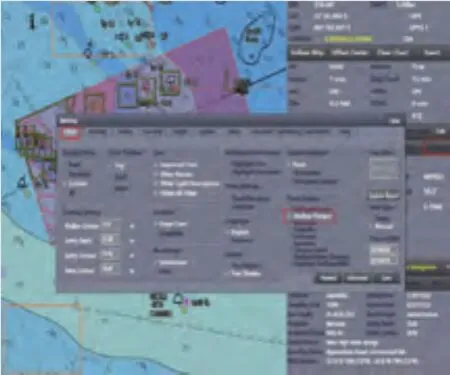
13、请显示ECDIS海图1(Can you show ECDIS Chart 1)。
注解:Chart1就是电子海图的基础示意图库。
依次点击:Chart Select S-57 chart-AA4C1XM3(选择该图确定后即跳转到CHART 1图例)
NuoRui:点击Settings,选择About标签,勾选Chart 1,则ECDIS会自动调出Chart 1海图,可以通过放大,或者在海图列表中选择,以查看任何一张Chart1海图。如图:
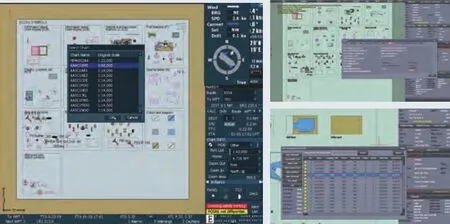
14、如果UKCP需要,你能提取源数据图或CATZOC吗(Can you extract source data diagram or CATZOC if UKCP required)?
依次点击:Chart - Setting-S-57/C-MAP/ARCS -View1然后在View1中勾选Accuracy选项确认后即可显示CATZOC
NuoRui:点 击Settings,选择Chart标签,在Temp Display处,勾选Accuracy,则可以显示海图的CATZOC (Category of zone of confidence in data) 属性。
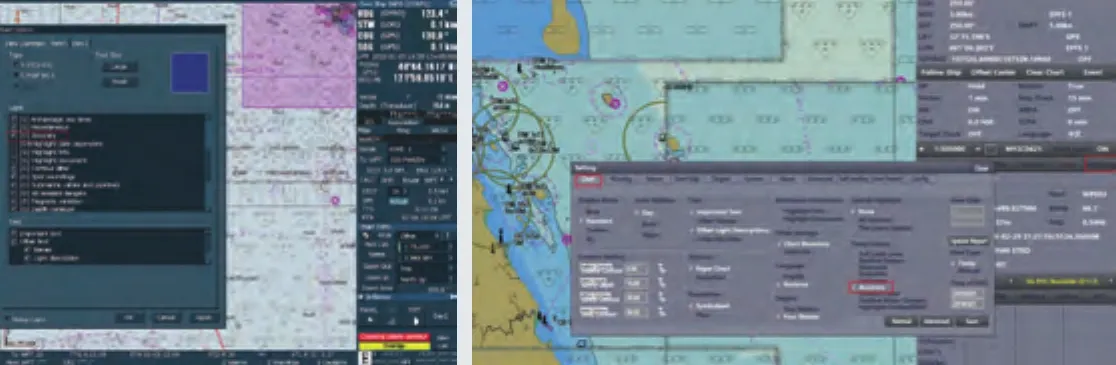
15、按照体系要求完成一个检查定位(Complete a check fix i.a.w SMS requirement)。
下面截图为大连港出港航行的定位记录
NuoRui:在右侧菜单下部,选择Editor标签,点击LOP按钮,在弹出的对话框中,点击Quick Position,就会在当前船位处添加一个定位,并标明时间。
也可以点击Plotted Position按钮,在图上点击选择位置,在弹出的对话框中选择或输入此定位的其他属性,如图:

16、证实/检验传感器配置和备份(Prove sensor configuration and backup)。
依次点击:Main - Sensor(如下图)
NuoRui:点击Settings,选择Advance标签,点击Unlock按钮,输入password,
出现如下界面:
可以检查各个传感器的设置。
传感器的设置以及其他设置都可以单独
保存为一个备份文件,并在需要时重新加载。通过Settings的Config标签可以完成这个操作。如图:

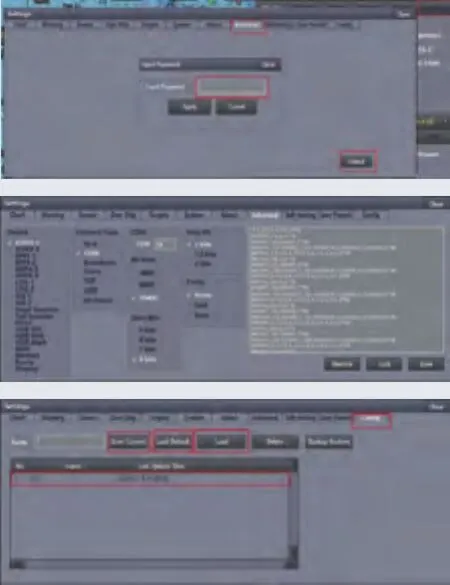
17、创建手动改正,如PI或者“NO-GO”区域(Create Manual corrections such as PI’s or No Go areas)。
注解:PI-平行标线法 No Go areas-禁止进入区
点 击:User Map User Map Editor(如下图),当然,MANNUAL UPDATE功能也一样能实现该操作;
NuoRui:选择右侧菜单的Editors标签,点击Line按钮,在海图上绘制需要的PI线。

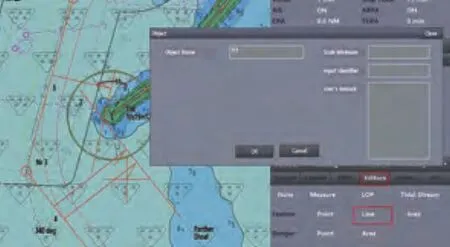
18、为下个航行计划执行扫描航线并对结果进行配置(Conduct Scan route for next passage and configure for results)。
依次点击:Route Planning Table editor Open -Safety Check-All Leg
对航线进行扫描,对扫描后检测到的“Error”经确认无碍航行后,可选择“Disregard”做忽略。
NuoRui:点击Plan,选择航线,点击Edit/View按钮,如下图:
在出现的航线详情对话框中,点击
双击结果窗口的警告条目,可以定位到引起该警告的物标,以确定是否需要改正。如图:
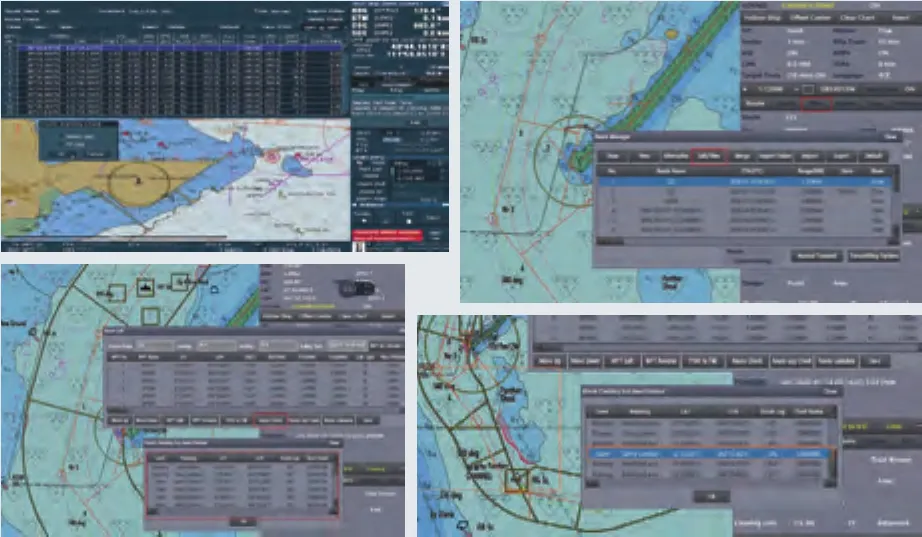
19、查阅历史航迹并显示回放功能(Review past track and show playback options)。
Past track: Own ship setting里面选择track period最长24H
关于playback options,从电子海图退出通过开始菜单进入。如图:
NuoRui:首先停止航线监控,然后在右侧菜单选择Log,在窗口中点击Open按钮,在弹出窗口中选择要回放的日志,点击Load按钮。注意当前位置。如图:
点击Replay按钮,开始回放,可以通过Speed Up/Down按钮加速或减速,或者点击Pause暂停。
此时,船位、报警等将按日志回放。数据来源也显示为SIM (Simulation)。

20、确认下一港口有等级5单元的港湾图(Confirm Scale 5 Cells for next harbor)。
注解1、对于Cell(单元)的含义,是指某地理区域的ENC数据分发的基本单位,由经线和纬线组成的方形区域,根据ENC海图编号规则,前二位是国家代码,第三位是单元号(航区)的识别码,下面分类是其中的一种,那么等级5就是港湾图(注意:各个国家对比例尺的划分原理一致,数字稍有不同)。
注解2、本问题的操作要领是驾驶员能熟练调出下一港口的等级为5的港湾图(harbor),操作方法如下:
1)打开NavTracker,点击Sign in(用户名和密码一般各船已经保存,不需要输入);
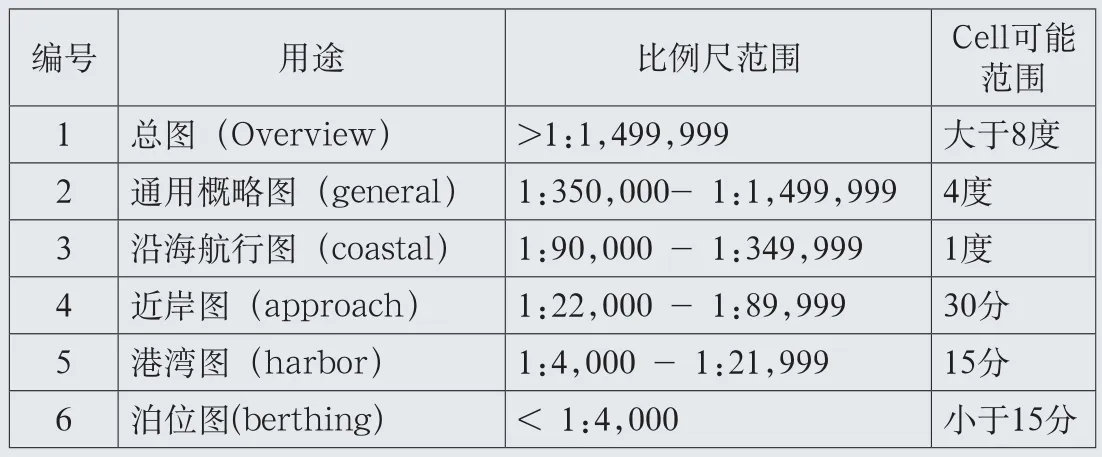
编号 用途 比例尺范围 Cell可能范围1 总图(Overview) >1:1,499,999 大于8度2 通用概略图(general) 1:350,000- 1:1,499,999 4度3 沿海航行图(coastal) 1:90,000 - 1:349,999 1度4 近岸图(approach) 1:22,000 - 1:89,999 30分5 港湾图(harbor) 1:4,000 - 1:21,999 15分6 泊位图(berthing) < 1:4,000 小于15分
2)登录后如下图,点击本船船名,选择Route后导入航线(航线可以从电子海图拷贝到NavTracker)

如导入本船大连-盘锦航线,在NavTracker上会显示航线信息;
3)点击Op.area显示所有ENC单元,将鼠标放在各ENC单元上即可显示图号,如C1511531即为 Scale 5的Harbour图,所有本航次的Harbour图通过此办法确认。
NuoRui:点击Setting按钮,在Chart标签中,选中Chart Boundary。然后,点击右侧面板右下角的Goto按钮,输入下一港口的经纬度,确定,定位到港口。如图:
红色小旗处是定位指示,调整到适当比例尺,可见是否有Navigational Purpose为5的海图覆盖给定港口。如图中C1511711即为满足要求的海图Cell。
战“疫”中,32.5万吨矿砂船首制船如期交付
2020年2月12日,由中国船级社(CCS)检验的32.5万吨矿砂船“ORE YANTAI”轮在武船集团北船重工命名顺利交付。
“ORE YANTAI”轮,船长339.9米、型宽62米、型深29.5米、续航能力25500海里,具有“节能环保、绿色高效、安全可靠”等特点。同时还增加了LNG Ready、一人驾驶、能效在线监控等最新技术解决方案,在绿色、环保、节能和安全性能方面更加突出,相较于传统的海岬型散货船,能够明显的降低运输成本。